Коді складання чудові! Вони дозволяють користувачеві Kodi встановити купу дуже корисних доповнень, встановити параметри і, як правило, налаштувати їх установку Kodi одним простим кроком. Але як тільки ви деякий час використовуєте свою збірку, незабаром зрозумієте, що деякі встановлені додатки ледь не використовуються. Або що деякі параметри можуть вам не сподобатися. Коли це станеться, ви, можливо, захочете трохи прибрати речі, але що з цим можна зробити?

У цій статті ми спочатку пояснимо, що таке Кодіпобудови є, які їх переваги та недоліки. Ми також обговоримо життєвий цикл побудови Kodi та розповімо, чому в один момент ви, швидше за все, захочете видалити збірку. І якщо ви хочете видалити встановлену вами програму Kodi, ми поетапно покажемо вам, як це легко зробити, відновивши установку Kodi до початкового стану.
Як отримати безкоштовну VPN на 30 днів
Якщо вам потрібен VPN на короткий час, наприклад, подорожуючи, ви можете безкоштовно отримати наш топ-рейтинг VPN. ExpressVPN включає 30-денну гарантію повернення грошей. Вам потрібно буде заплатити за підписку, це факт, але це дозволяє повний доступ протягом 30 днів, а потім ви скасуєте повне повернення коштів. Їх політика щодо скасування без запитань відповідає його назві.
VPN - це ваш найкращий захист під час використання Kodi
Можливо, ваш постачальник послуг Інтернетумоніторинг вашої діяльності, щоб переконатися, що ви не порушуєте їхні умови. І якщо вони підозрюють вас, вони можуть реагувати, надсилаючи вам сповіщення про порушення авторських прав, зменшуючи вашу швидкість або ще гірше, перериваючи вашу послугу. Щоб уникнути подібних неприємностей, ми наполегливо рекомендуємо використовувати VPN кожен раз, коли ви використовуєте Kodi. VPN шифрує ваші дані таким чином, що їх не може читати ніхто, тим самим захищаючи вашу конфіденційність. Як бонус, VPN дозволить вам отримати доступ до геоблокованого вмісту, маскуючи своє місцезнаходження.
Враховуючи кількість доступних постачальників VPN, вибір одного з них може бути складним завданням. Є кілька важливих факторів, які слід врахувати. Серед них: швидка швидкість з'єднання запобігає буферизації, політика без реєстрації журналів додатково захистить вашу конфіденційність, немає обмежень щодо використання дозволить вам отримувати доступ до будь-якого вмісту на повній швидкості та програмне забезпечення, доступне для декількох платформ дозволить вам використовувати VPN з будь-якого пристрою, яким ви можете володіти.
Найкращий VPN для Kodi: IPVanish
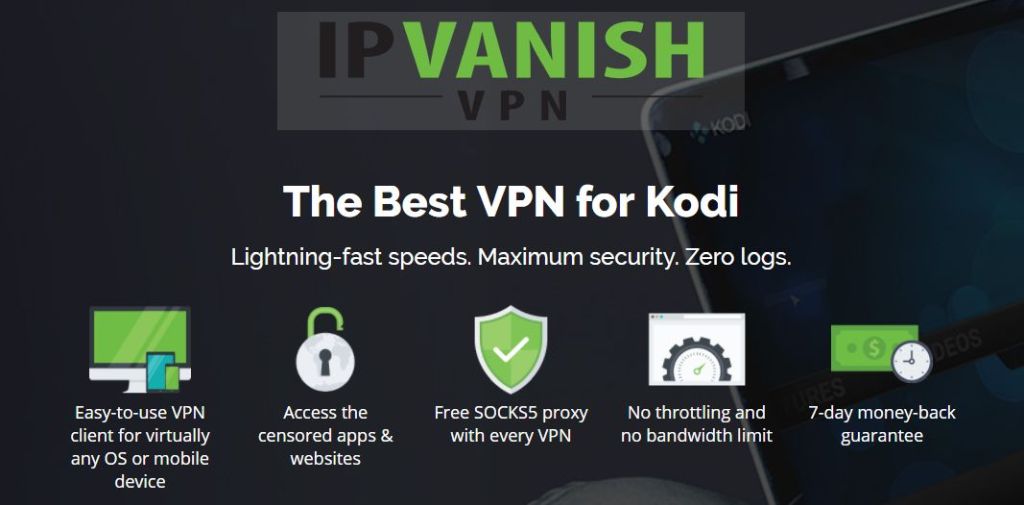
Ми протестували кілька VPN, і той, який ми рекомендуємо користувачам Kodi, це IPVanish. На серверах у всьому світі відсутність обмеження швидкості та дроселювання, необмежена пропускна здатність, необмежений трафік, сувора політика без реєстрації та клієнтське програмне забезпечення, доступне для більшості платформ, IPVanish має все необхідне.
IPVanish пропонує 7-денну гарантію повернення грошей, що означає, що у вас є тиждень, щоб перевірити його без ризику. Будь ласка, зверніть увагу, що Захоплюючі поради читачі можуть економте тут масових 60% на річному плані IPVanish, знижуючи щомісячну ціну до лише 4,87 долара на місяць.
Що таке збірка Kodi?
По суті, збірка Kodi - це попередньо налаштований набірдодатків, сховищ, ярликів, скінів, параметрів та / або інших смаколиків, створених кимось, щоб полегшити ваше життя. Більшу частину часу збірки встановлюються через сховище, як і більшість доповнень. Те, що ви отримуєте в результаті установки збірки Kodi, - це ідеальна установка Kodi… з точки зору розробника.
Деякі конструкції є "спеціалізованими". Наприклад, у вас є конструкції, які зосереджують свою увагу на фільмах, інших - на телешоу або спорті. Деякі складання націлені на конкретні типи апаратних засобів або методів введення користувачем. Наприклад, існують конструкції, створені для кращого використання вводу сенсорного екрану. Так само є конструкції, створені для роботи на більш "обмеженому" обладнанні, наприклад, Amazon Fire Stick.
Ще одна сильна «продажна» точка побудови Kodi - цещо вони часто приховують труднощі використання Kodi за добре продуманими ярликами. Наприклад, збірка Kodi може містити розділ Movies, який містить ярлики до різних частин кількох встановлених додатків. Як користувач, вам не потрібно знати про будь-які з цих додатків. Вони приховані від вас.
Найпопулярніші побудови Kodi
Десятки нових побудов Kodi випускаються щороку. І так само, як додатки, вони приходять і йдуть вражаючим темпом. Хоча деякі з них триватимуть, інші - недовговічними. Серед найкращих моделей, доступних сьогодні, виділяються чотири: Немесіда, Тато життя, Caz Lite і Пожежна телевізійна збірка.

Нещодавно ми опублікували чудову статтю про побудови Kodi - ця стаття спочатку представляє кожну з цих чудових конструкцій, перш ніж давати детальні покрокові інструкції щодо встановлення.
Плюси і мінуси Kodi Builds
Хороша сторона
Існує декілька переваг використання побудови Kodi. По-перше, вони пропонують вам багато функціональних можливостей за один раз. Вони також є прекрасним способом розпочати роботу з Kodi без необхідності дізнатися все, що можна знати про це. Крім того, ви часто будете мати кращий зовнішній вигляд, ніж те, що передбачено встановленням Kodi за замовчуванням, хоча це може бути дискусійним і справді є питанням особистого смаку. Ще одна перевага побудови Kodi полягає в тому, що вони можуть ознайомити вас з деякими доповненнями, які ви ніколи б не намагалися інакше.
І не дуже добре
Але так само, як і все інше, Kodi будуєдеякі недоліки. Найважливішим є те, що вони часто встановлюють додатки без встановлення відповідних сховищ. І без сховищ, які б обробляли їх оновлення, деякі додатки могли швидко застаріти.
Також деякі надбудови рідко оновлюються таярлики, які вони містять, можуть з часом перестати працювати, залишаючи вас тим, що ми часто називаємо швейцарською сирною установкою, установкою, повною прорізаними отворами.
Ще один недолік побудови Kodi полягає в тому, щодеякі з них досить роздуті, і вони можуть спричинити проблеми з апаратними засобами нижчого класу. Особливо це стосується доповнень із великою кількістю очних цукерок. Усі ці анімації та прикраси закінчуються за допомогою дефіцитних апаратних ресурсів.
Але я думаю, що найгірше в багатьох Кодібудує те, як вони заважають користувачам реально дізнатися, як працює Kodi, приховавши складності Kodi за простими у користуванні ярликами. Це може зажадати більше роботи, але ви обов'язково дізнаєтесь більше про Kodi, встановивши та використовуючи додатки окремо.
Життєвий цикл побудови Коді
Життєвий цикл більшості будівель Kodi досить передбачуваний. Їх створює нетерплячий розробник, який докладає багато зусиль для створення того, що вони бачать як "ультиматум”Kodi build. Після виходу збірок, блогери, YouTubers та спільнота Kodi взагалі говорять про це, і користувачі встановлюють їх. Іноді багато користувачів встановлюють їх. Потім розробники оновлюватимуться їх розробником кілька разів, поки вони або не втратять інтерес, не встигнуть більше піклуватися про них або переходити до інших проектів. Тоді коли збірка повільно починає відмирати. Ярлики більше не працюють, додатки більше не оновлюються, все більше функцій припиняє роботу.
Це сумно, але правда, і це дуже багатобудує розвиватися. І коли вони помирають, то вам залишаються три варіанти. Ви можете залишити збірку такою, яка є, і прийняти, що її частини більше не працюють. Ви також можете встановити новішу збірку і використовувати її, поки ця не вмирає. І як третій варіант, ви можете витерти Kodi чистим, позбувшись складання, і почати заново.
Видалення збірки Kodi
Існує кілька способів видалення збірки Kodiі поверніться до незайманої установки Kodi, як і після її першого встановлення. Як не дивно, видалення збірки Kodi та відновлення Kodi у початковому стані зазвичай робиться… з додатком, який потрібно встановити.
Є кілька таких доповнень, але той, який ми надаємо перевагу, називається Індиго від TVADDONS.CO. Він не тільки має дуже ефективний інструмент очищення, який видалить все з інсталяції Kodi, але він також включає в себе утиліту резервного копіювання, щоб ви могли створити резервну копію вашої установки перед тим, як стерти її. Це може бути корисно, якщо ви коли-небудь передумаєте і хочете повернутися назад.
Встановлення Indigo
Встановлення надбудови Indigo подібно до встановлення майже будь-якого іншого додатка. Він включає кілька кроків, але якщо ви будете слідувати нашим інструкціям, ви встановите його в найкоротші терміни.
По-перше, ми припускаємо, що ви вже ввімкнули Невідомі джерела в Коді. Якщо ви хочете переконатися, що на головному екрані Kodi натисніть кнопку Налаштування значок. Це маленька передача в лівій верхній частині екрана. Потім натисніть кнопку Налаштування системи і виберіть Додатки на лівій панелі. Переконайтесь, що маленький перемикач поруч Невідомі джерела знаходиться в положенні ON. Він повинен бути білим.
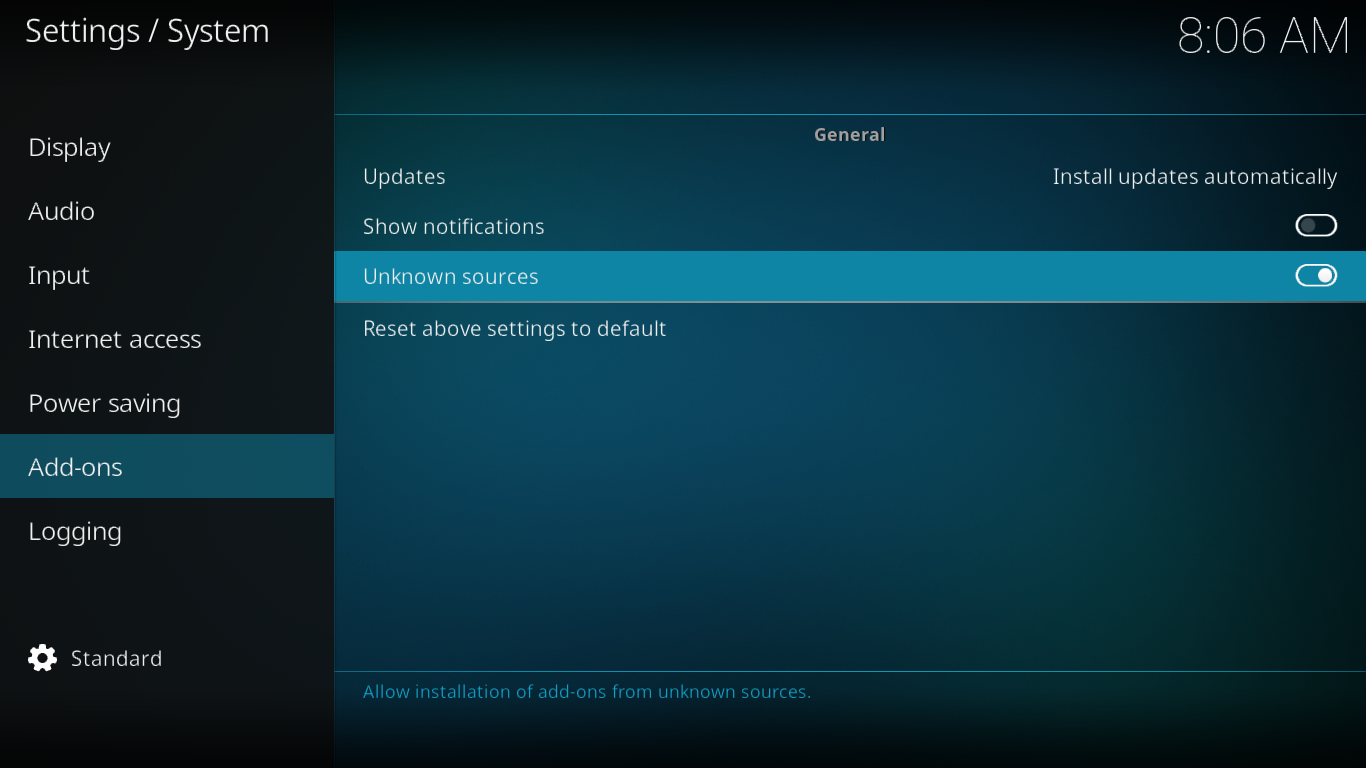
Додавання шляху до джерела встановлення
На головному екрані Kodi натисніть кнопку Налаштування ще раз. Потім натисніть кнопку Файловий менеджер. На екрані «Менеджер файлів» двічі клацніть Додати джерело у лівій області.
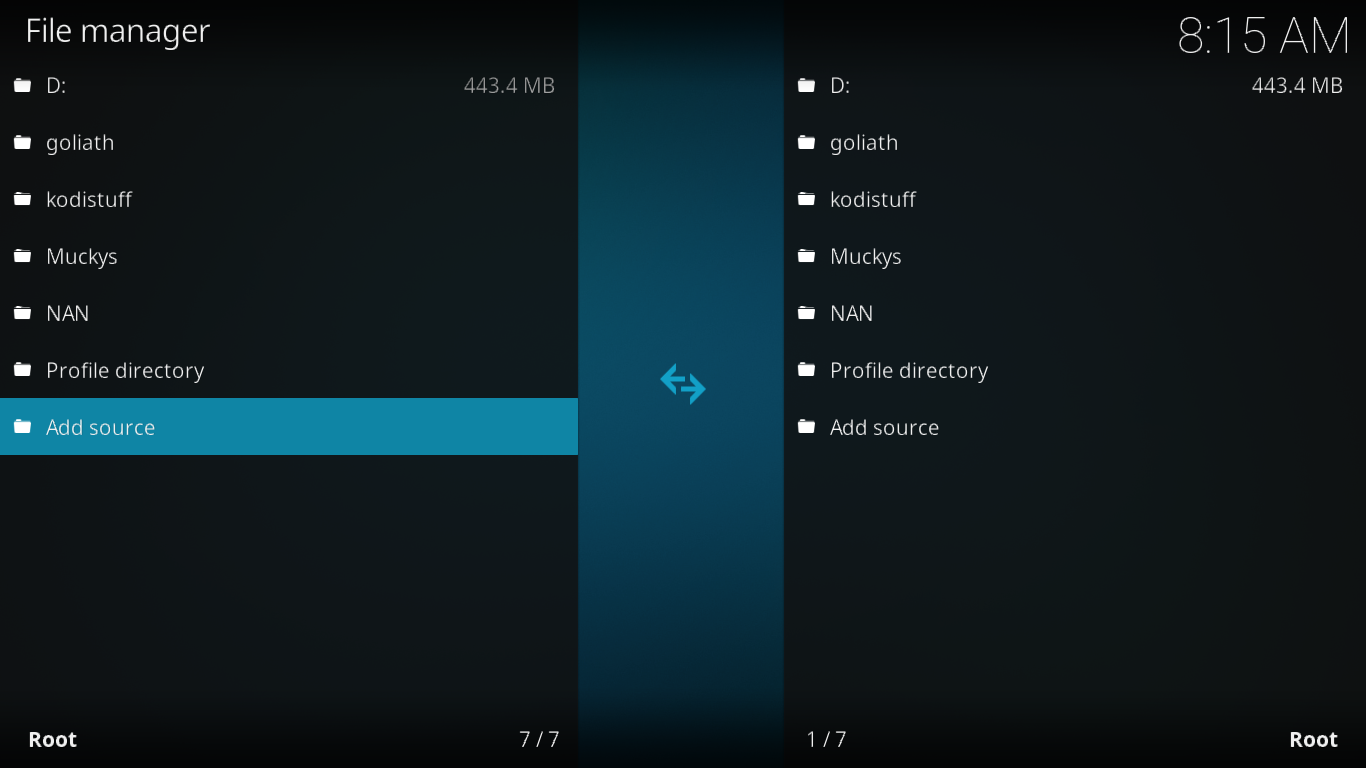
На наступному екрані натисніть кнопку <Ніхто> а потім введіть наступний шлях: http://fusion.tvaddons.co потім натисніть кнопку гаразд.
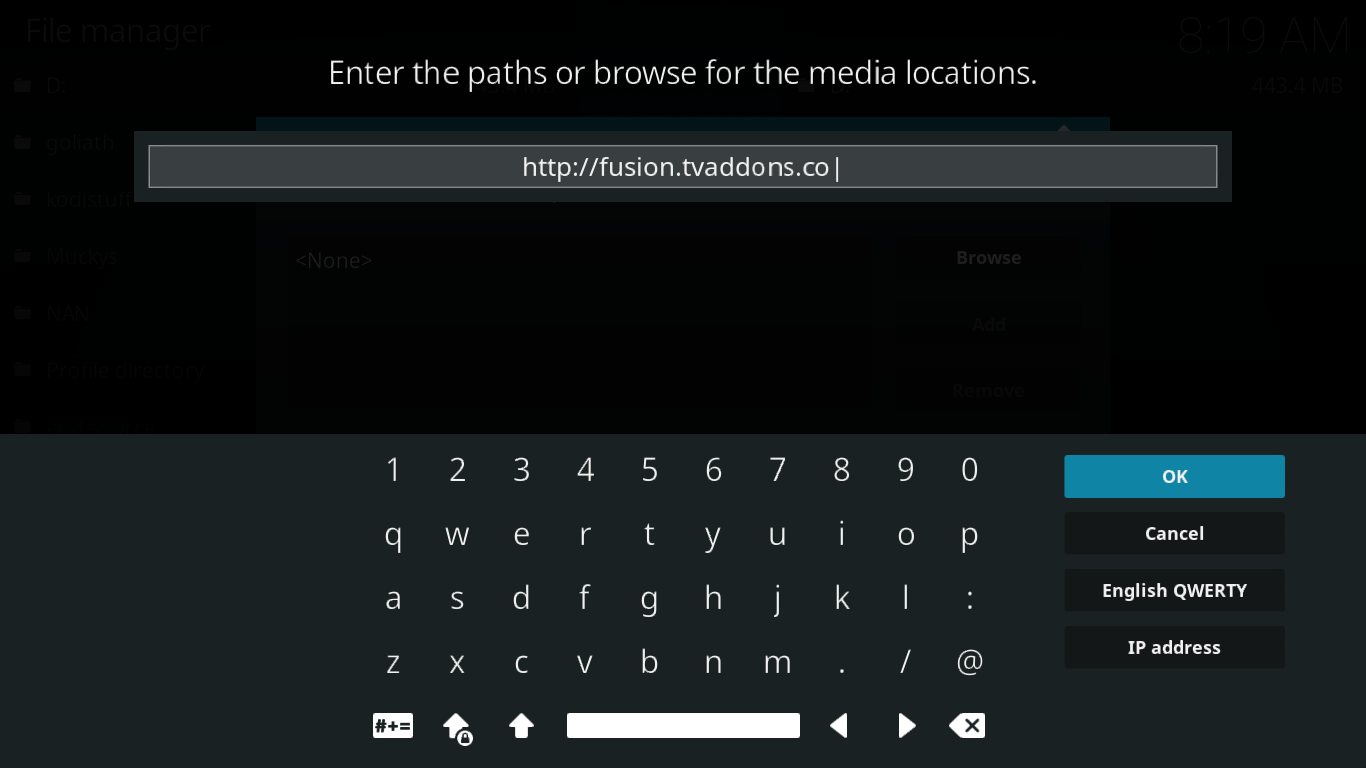
Повернутися до Додати джерело екрана, введіть ім’я для джерела в розділі "Введіть назву цього медіа-джерела". Як бачите, я назвав це ФУЗІЯ. Клацніть гаразд коли ви назвали джерело.
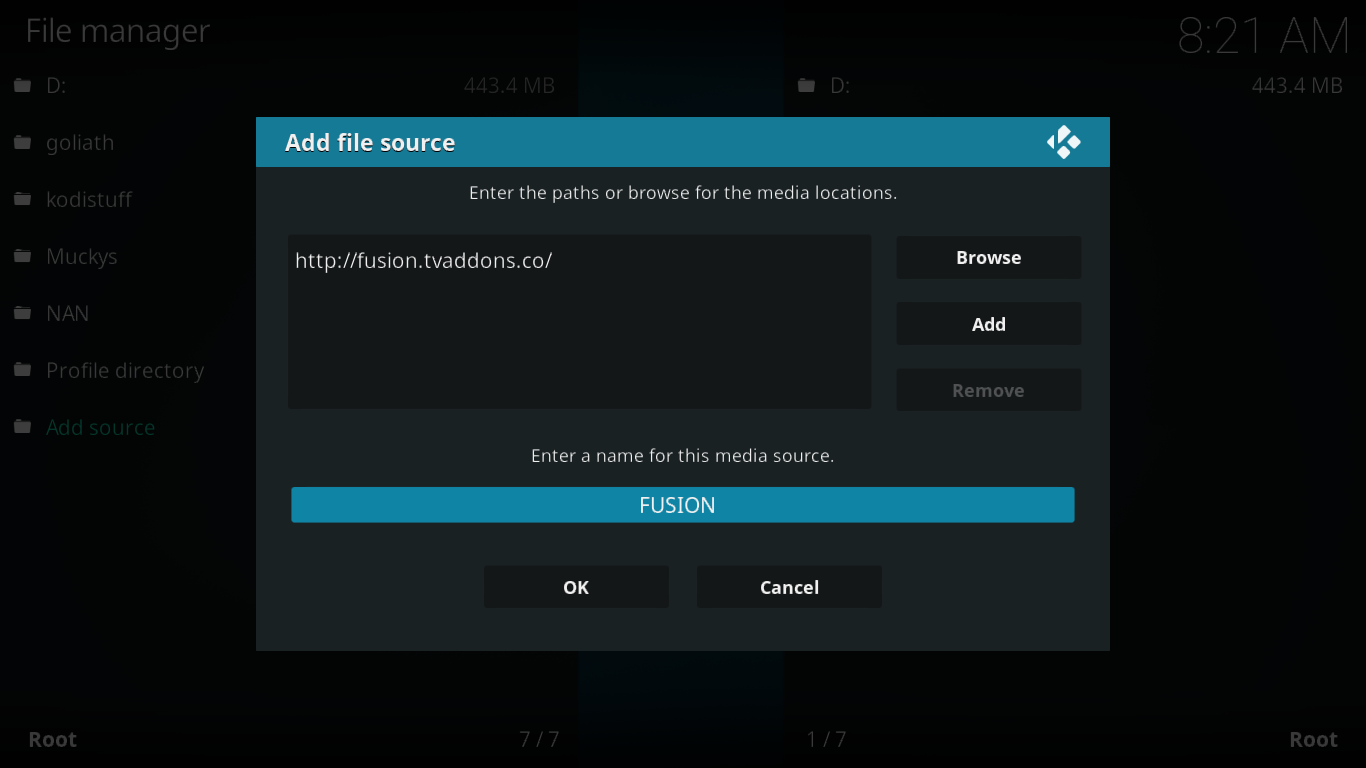
Встановлення надбудови
На головному екрані Kodi натисніть Додатки на лівій панелі. Потім натисніть кнопку Веб-браузер значок у верхньому лівому куті екрана. Він нагадує відкриту коробку.
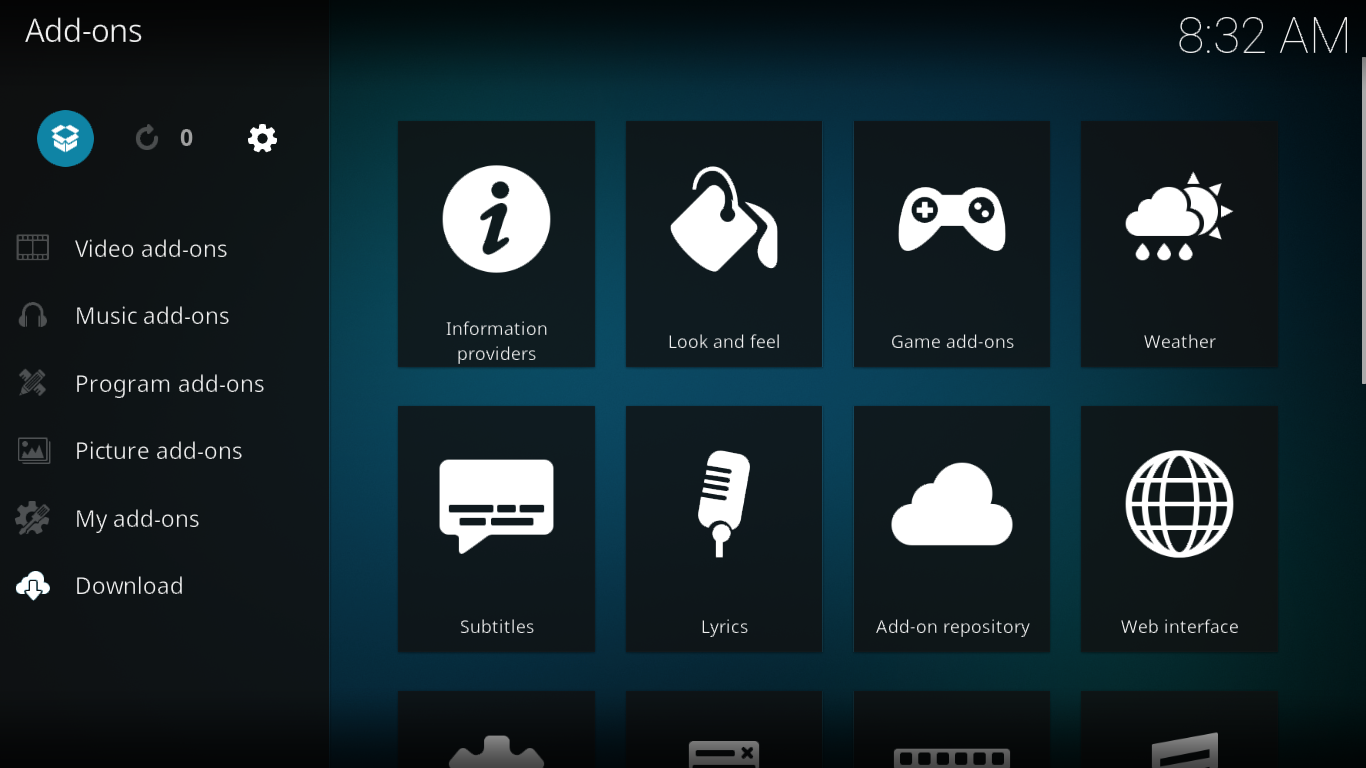
На екрані браузера надбудовою виберіть Встановити з zip-файлу потім натисніть джерело, яке ви тільки що додали на попередньому кроці. Шахта називається ФУЗІЯ.
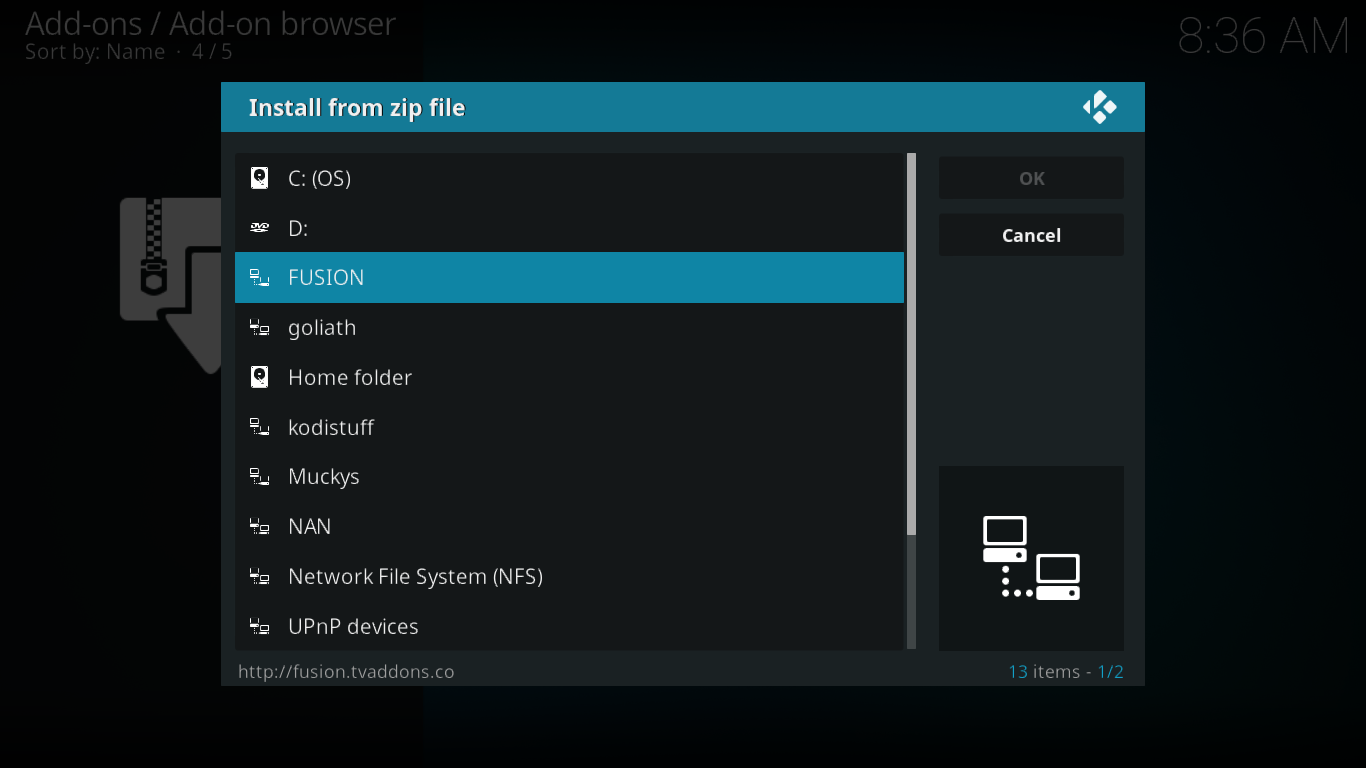
Клацніть почати-тут і натисніть кнопку plugin.program.indigo-X.X.X.zip.
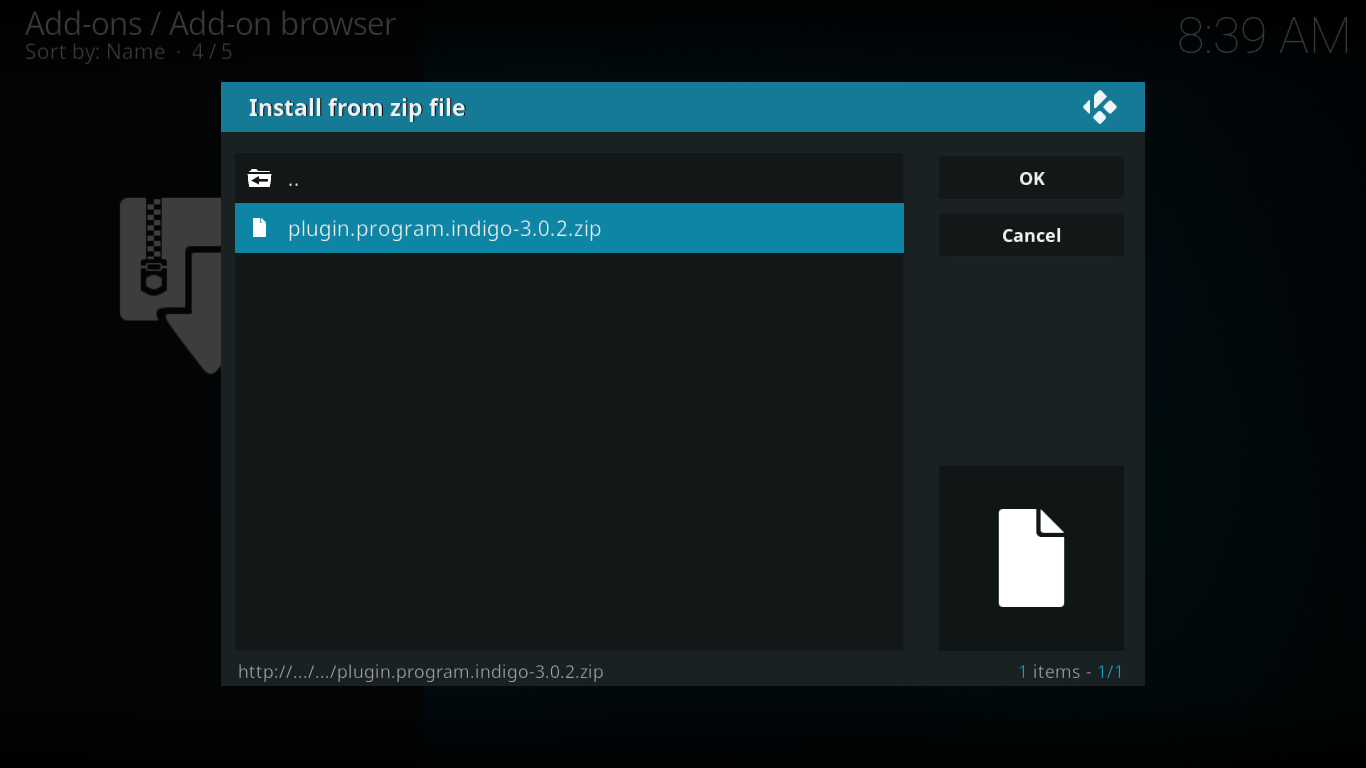
Це запустить установку додатка, і через короткий час повідомлення в правому верхньому куті екрана підтвердить його успішне встановлення.
Це все, ви вже готові використовувати доповнення Indigo
Запуск утиліти для очищення від Indigo
Крок перший: Резервне копіювання поточної установки (необов’язково)
Вилучення збірки Kodi також видаляє всевід вашої установки. Будь-який додаток, який ви встановили, будь-яка зроблена вами конфігурація та налаштування зникнуть. Немає іншого способу повністю видалити збірку, тому що кожна інша і кожна змінює різні речі в Kodi.
Отже, якщо ви думаєте, що є можливість, у вас можуть виникнути другі думки з цього приводу, можливо, спершу слід створити резервну копію вашої поточної установки Kodi. На щастя, надбудова Indigo може зробити саме це.
Запустіть надбудову «Індіго» і в її головному меню натисніть Резервне копіювання / відновлення.
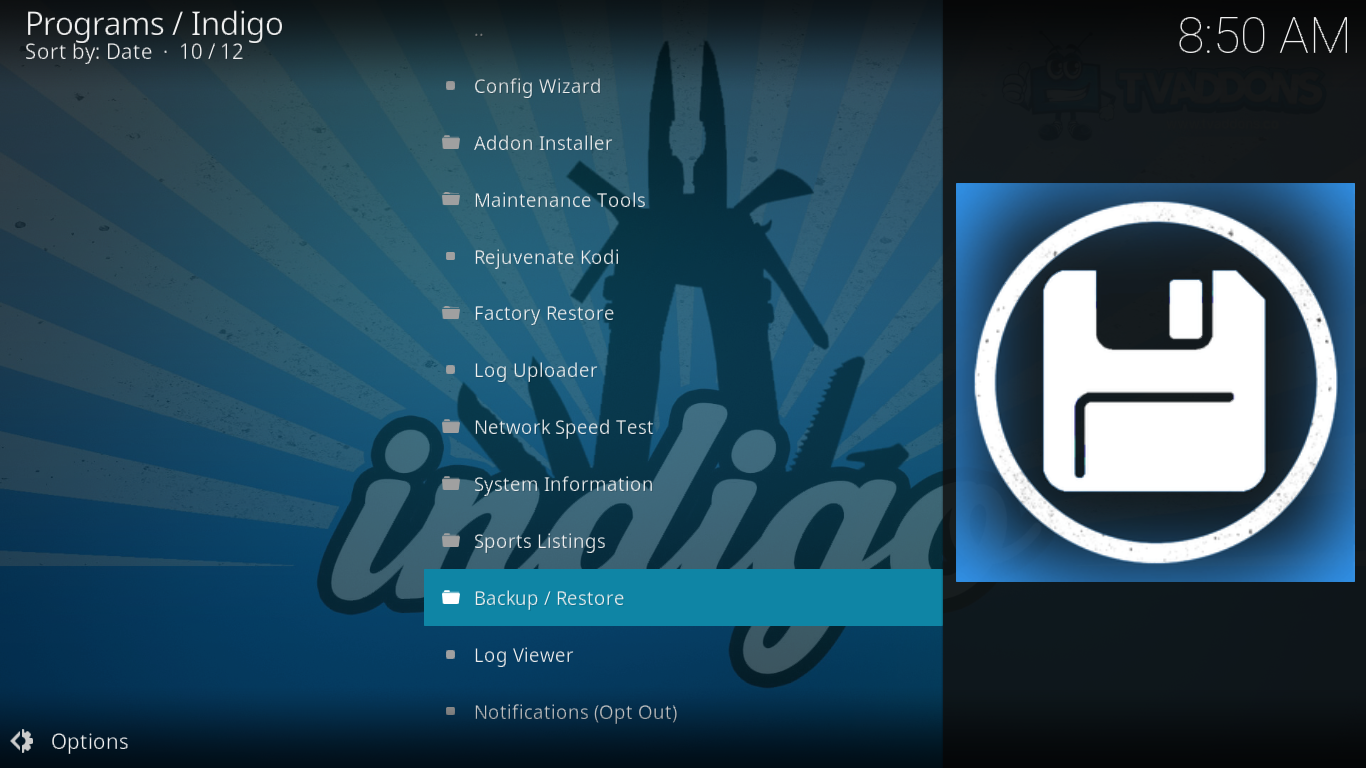
Від Індіго Резервне копіювання / відновлення меню, натисніть Виберіть Резервне місце розташування.
На наступному екрані натисніть кнопку Натисніть тут.
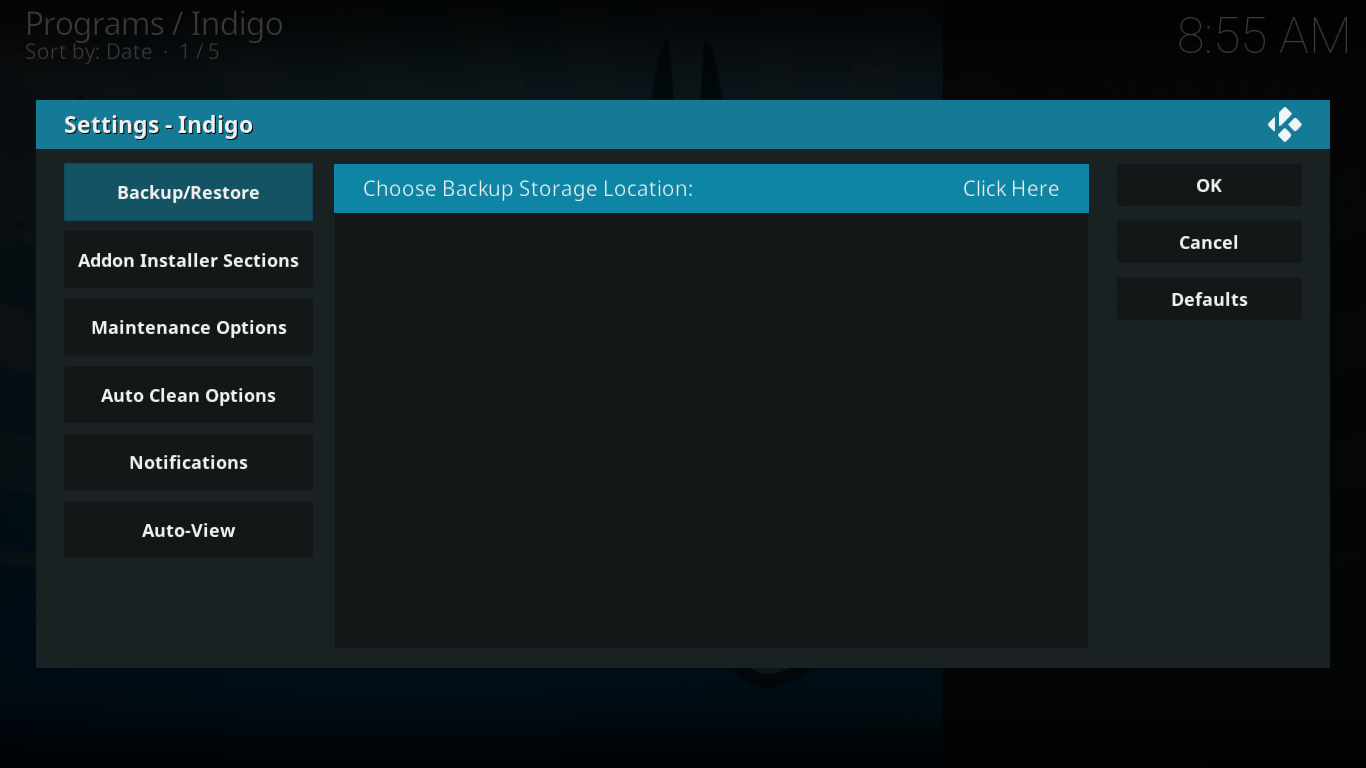
Ви перейдете на екран "Місце зберігання резервних копій". Що ви там побачите, багато в чому залежить від конкретної установки та типу пристрою, який ви використовуєте.

У моєму випадку я запускаю Kodi на комп’ютері Windows і вирішив поставити резервну копію в корінь диска C:. Тому я просто натиснув перший рядок, а потім клацнув гаразд.
Повернутися до Налаштування резервного копіювання / відновлення, Я бачу, що тепер встановлено моє резервне місцезнаходження C:.
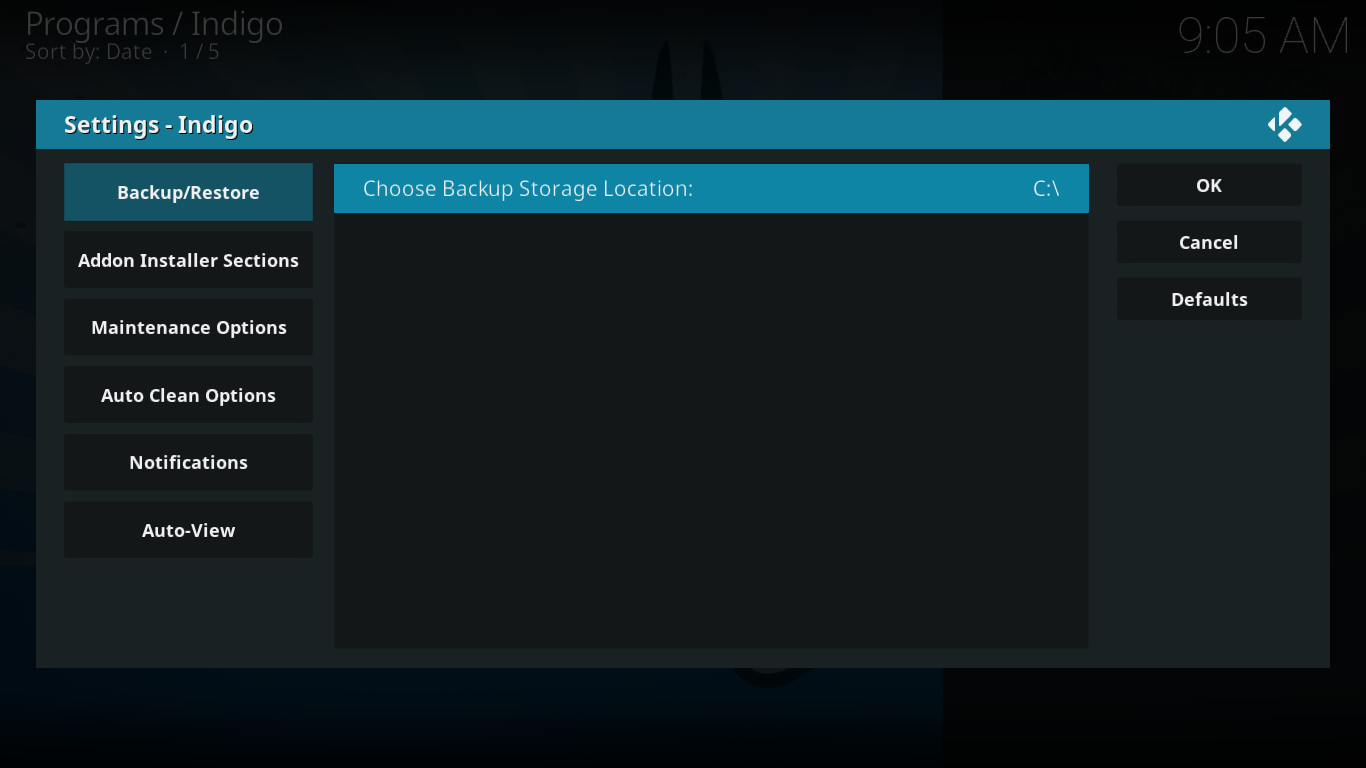
Клацніть гаразд повернутися до Резервне копіювання / відновлення меню.
Тепер поверніться до меню, натисніть Повна резервна копія (включені всі файли та папки) для запуску резервного копіювання
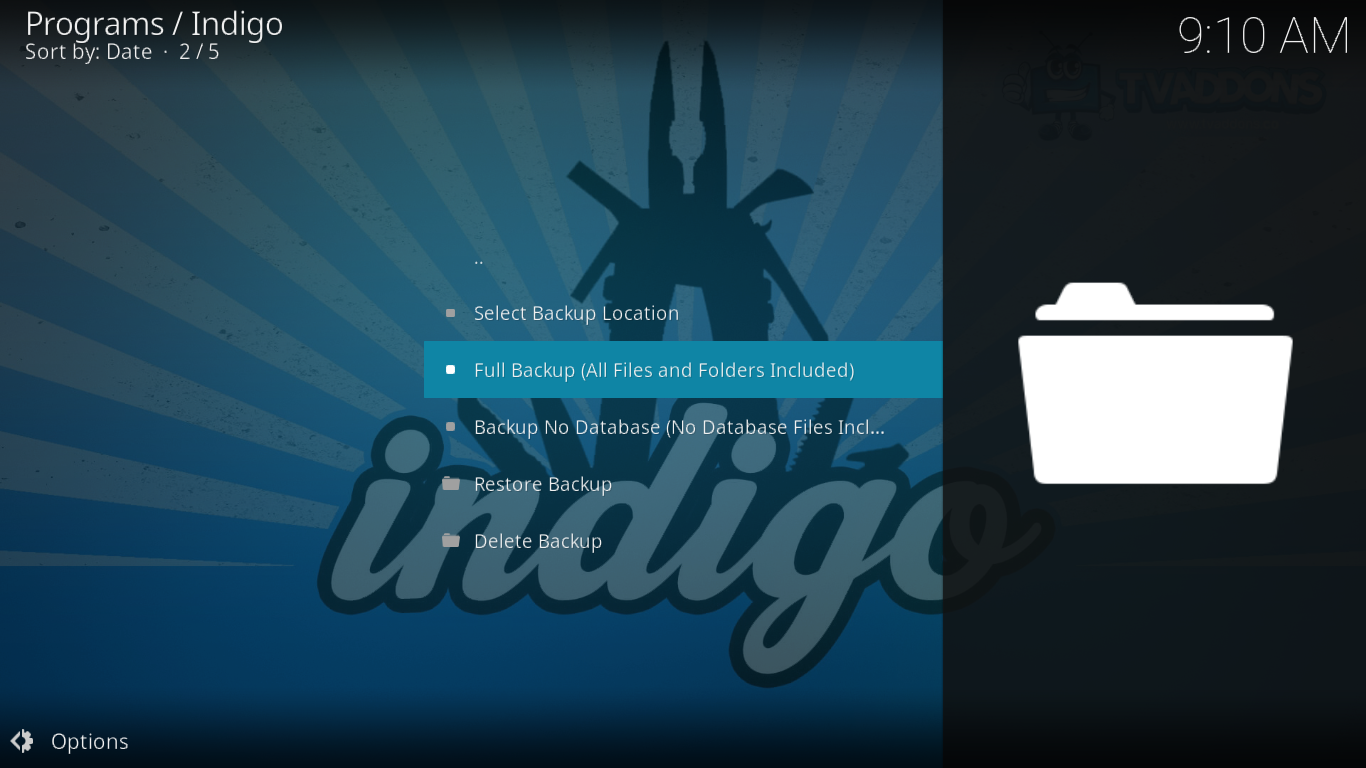
Вам буде запропоновано ввести ім’я для свогорезервне копіювання. Введіть його та натисніть ОК, щоб продовжити. Резервне копіювання розпочнеться одразу і запуститься ненадовго. Його тривалість, звичайно, залежить від розміру вашої установки.
Якщо ви хочете відновити інсталяцію, з нещодавно встановленого Kodi, спочатку потрібно встановити надбудову Indigo, як показано вище, а потім виберіть Відновити резервну копію з додатку Індіго Резервне копіювання / відновлення меню.
Видалення збірки Kodi та відновлення Kodi у початковому стані
Доповнення Indigo дійсно робить цей простий крок. У головному меню Indigo просто натисніть Відновлення заводу. Вам буде запропоновано екран підтвердження.

Дозвольте Indigo зробити свою магію, видалити все та повернути Kodi так, як це було після його первинного встановлення.
Інші види використання додатка Indigo
Ми бачили, що надбудова Indigo може робити резервні копіїі відновлює, а також відновлює Kodi до початкового стану, але це може зробити набагато більше. Насправді називається встановником Indigo, цей додаток має вбудований інсталятор, який позбавить всіх складностей від встановлення додатків. Ви просто вибираєте будь-яку надбудову зі свого дуже вичерпного списку - у неї навіть є пошукова система для швидкого пошуку конкретного додатка, і інсталятор Indigo піклується про інше. Він встановить все необхідне сховище, а потім встановить власне надбудову.
Інші корисні функції інсталятора Indigoвключіть його розділ Інструменти технічного обслуговування, який пропонує понад десяток інструментів для різних завдань технічного обслуговування. У нього також є майстер налаштування, який є не що інше, як… інша назва збірки. Коли ви запустите майстра, Indigo:автоматично налаштувати Kodi з усіма найкращими додатками та налаштуваннями".
Якщо ви хочете отримати детальнішу інформацію про надбудову Indigo, ми нещодавно опублікували чудову статтю про неї, і настійно рекомендуємо прочитати її: Як встановити інсталятор Indigo (Fusion) на Kodi.
Висновок
У Kodi будуються хороші сторони і погані сторони. Це простий спосіб швидко згорнути вашу установку Kodi. На жаль, життєвий цикл багатьох будівель такий, що з часом ви, мабуть, захочете їх видалити. Коли ви доберетесь до цього, інсталятор Indigo, мабуть, найкращий інструмент для роботи. Він не тільки видалить збірки та відновить установку Kodi до її початкової слави, оскільки вона також включає кілька корисних інструментів.
Ви використовували побудови Kodi? Чи доходили ви коли-небудь до того моменту, коли хотіли позбутися їх і перезапустити з нуля? А чи використовували ви коли-небудь інсталятор Indigo для відновлення Kodi до заводських налаштувань? Будь ласка, поділіться своїм досвідом та думками з нами, використовуючи коментарі нижче!













Коментарі